При нажатии правой кнопки мыши на изображении модели появляется изображение и номер ближайшего узла модели. Номер и координаты узла отображаются в списке узлов на панели результатов (см. рис. 41).
Клавиша «Tab» переключает режим работы графического окна с изображения модели на построение диаграмм и обратно. В центре поля диаграмм появляется диалоговое окно для выбора аргументов и функций графиков (рис. 48).

Рис. 48. Выбор аргументов (а) и функций (б) диаграмм
Диалоговое окно имеет две страницы, первая из которых (рис. 48, а) позволяет выбрать параметры аргумента для диаграмм. Страница появляется при выборе одного из двух типов аргумента «Эпюра» или «Процесс» (поз. 1). Эпюра строится для конкретного шага решения и представляет собой зависимость значения компоненты от одной из декартовых или полярных координат вдоль некоторой линии (трассы), проходящей через материал модели. Аргументом эпюры может быть также другая компонента результатов этого шага. Процесс изображается для конкретной точки модели с заданными координатами, это зависимость значения компоненты от времени или номера шага решения. Интервал шагов решения, для которых строится процесс, выбирается в окнах редактирования (поз. 4). Выбор одного из заданных ранее узлов по модели проводится из списка (поз. 3). Можно также добавить в список любой из имеющихся в модели узлов, набрав его номер в окне. Можно изменить название аргумента (поз. 5).
На второй странице (рис. 48, б) производится выбор функции (компоненты), график которой требуется построить. На диаграмме предусмотрены две оси ординат (слева и справа от поля диаграмм), это позволяет совмещать на диаграмме два различных типа функций. Вверху панели предусмотрены кнопки для поочередного выбора этих функций (поз. 6). Можно выбрать по несколько функций каждого из двух типов, всего их может быть не более 10. Активными являются те кнопки на странице, которые соответствуют полученным компонентам результатов решения, только они могут быть выбраны в качестве отображаемых функций.
Выбор функций завершается нажатием кнопки «Построить выбранные диаграммы» (поз. 7). На экране появляются графики выбранных функций (рис. 49, а).
Для изменения аргумента или функций необходимо нажать левой кнопкой мыши на одной из осей диаграммы, при этом вновь появится диалоговая панель (см. рис 48).
Для увеличения масштаба участка графика нужно левой кнопкой мыши выделить необходимый диапазон аргумента. При этом границы выделенной области очерчиваются голубым прямоугольником. Операция изменения масштаба выполняется при отпускании левой кнопки мыши. (рис. 49, б). Это удобно, например, для определения скорости охлаждения в заданном интервале температур. При движении мыши значения аргумента и двух функций, соответствующие текущему положению курсора, отображаются в строке состояния.

Рис. 49. Сварочный термический цикл (а) и увеличенный участок цикла (б)
Для построения эпюры необходимо предварительно проложить трассу через модель. В качестве трассы можно использовать прямую или одну из изолиний (кнопки  и
и  правой панели инструментов). После нажатия кнопки линия появляется на экране, ее редактирование возможно при нажатой клавише Shift. При нажатии левой кнопки мыши на модели прямая линия трассы перемещается поступательно (проходит через точку нажатия), при вращении колесика мыши линия вращается вокруг курсора. В случае изолинии вращение колесика мыши изменяет уровень изолинии. Для 3D моделей трассы строятся на плоскости сечения модели.
правой панели инструментов). После нажатия кнопки линия появляется на экране, ее редактирование возможно при нажатой клавише Shift. При нажатии левой кнопки мыши на модели прямая линия трассы перемещается поступательно (проходит через точку нажатия), при вращении колесика мыши линия вращается вокруг курсора. В случае изолинии вращение колесика мыши изменяет уровень изолинии. Для 3D моделей трассы строятся на плоскости сечения модели.
Нажатие правой кнопкой мыши на поле диаграмм вызывает появление панели для настройки вида диаграмм (цвета и толщины линий, размеров маркеров и количества линий координатной сетки (рис. 50).
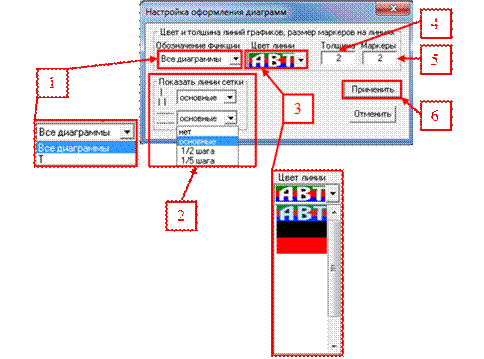
Рис. 50. Настройка вида диаграмм
В раскрывающемся списке (поз.1) необходимо выбирать редактируемую диаграмму по имени. Если изменения относятся ко всем диаграммам, то нужно выбрать строку «Все диаграммы». Раскрывающийся список «Показать линии сетки» (поз. 2) управляет отображением координатной сетки. Верхний и нижний списки отвечают за отображение соответственно вертикальных и горизонтальных линий сетки. Список «Цвет линии» (поз. 3) служит для выбора цвета линии диаграммы, выбранной в поз. 1. Строка «АВТ» в списке включает автоматический выбор цвета по мере добавления графиков. Редактирование толщины линий диаграммы и размеров маркеров осуществляется в окнах редактирования (поз. 4 и 5). Чтобы привести в действия выбранные изменения настройки, нужно нажать кнопку «Применить» (поз.6).